Overwatch este un joc de tip shooter multiplayer extrem de popular, atrăgând o comunitate vastă de jucători. Cunoscut pentru calitatea sa superioară a gameplay-ului și pentru grafica avansată, acest joc promite o experiență imersivă. Totuși, mulți jucători se confruntă cu o problemă frustrantă: imposibilitatea de a lansa jocul pe computer. Această eroare este destul de răspândită, generând dificultăți zilnice pentru numeroși utilizatori. Dar nu disperați! Acest articol vă va prezenta soluții eficiente pentru a remedia eroarea de lansare a jocului Overwatch.
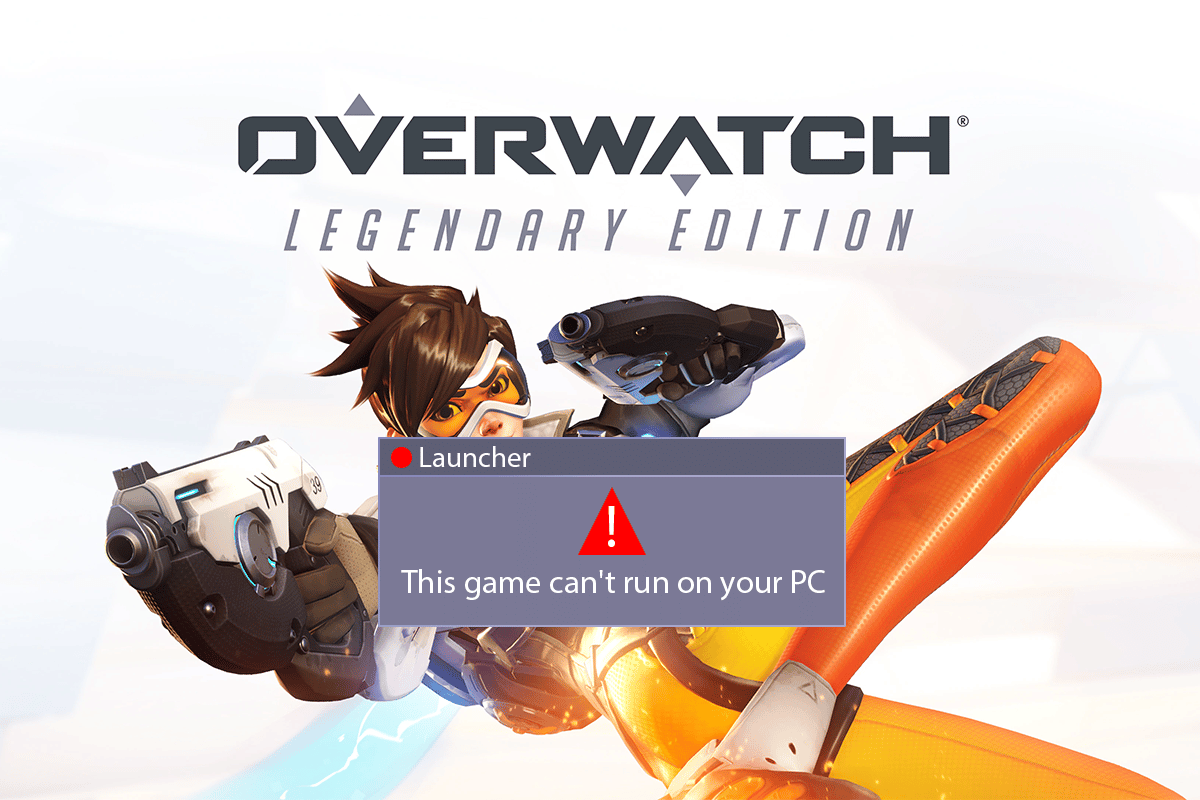
Rezolvarea problemei de lansare a jocului Overwatch pe Windows 10
Înainte de a trece la soluții, este important să înțelegem cauzele posibile ale acestei erori:
- Fișierele de joc lipsă sau corupte pot împiedica lansarea corectă a jocului.
- Funcția Game DVR a Windows poate cauza conflicte și împiedica lansarea jocului.
- Driverele grafice învechite sau deteriorate pot fi, de asemenea, un factor declanșator al acestei erori.
- Uneori, programele antivirus pot bloca lansarea jocului fără intenție.
Acum, să explorăm metodele eficiente pentru a remedia această problemă și a ne bucura din nou de Overwatch.
Metoda 1: Repornirea Computerului
Repornirea sistemului este o soluție simplă, dar eficientă pentru multe probleme. Această acțiune poate remedia erori minore fără a necesita soluții complexe.
1. Apăsați tasta Windows și selectați opțiunea „Pornire”.
2. Alegeți opțiunea „Repornire” pentru a restarta computerul.
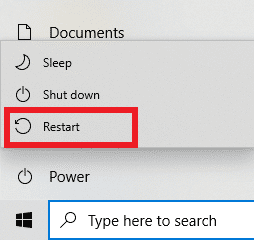
3. Încercați să relansați jocul Overwatch după repornire pentru a verifica dacă problema persistă.
Metoda 2: Rularea Overwatch în Mod Compatibilitate
Unii utilizatori au reușit să rezolve problema rulând jocul în mod compatibilitate cu versiuni anterioare de Windows. Iată cum puteți proceda:
1. Faceți clic dreapta pe pictograma aplicației Battle.net de pe desktop și selectați „Deschidere locație fișier”.
2. În folderul deschis, faceți din nou clic dreapta pe folderul Overwatch Launcher și selectați „Proprietăți”.
3. Navigați la fila „Compatibilitate”.
4. În secțiunea „Mod compatibilitate”, bifați căsuța „Rulați acest program în modul de compatibilitate pentru:” și alegeți „Windows 7” din meniul derulant.
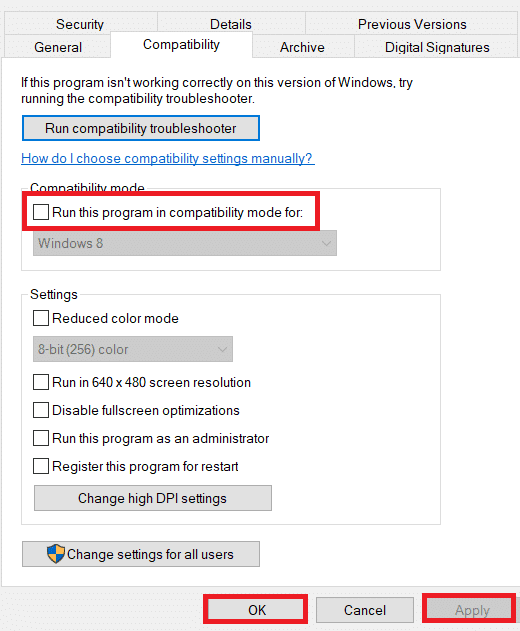
5. Faceți clic pe „Aplicare” și apoi pe „OK” pentru a salva modificările.
Metoda 3: Dezactivarea Funcției DVR de Joc
Funcția Game DVR, care permite înregistrarea jocurilor, poate interfera cu lansarea Overwatch. Urmați acești pași pentru a o dezactiva:
1. Apăsați tastele Windows + R pentru a deschide dialogul „Run”.
2. Tastați „regedit” și apăsați Enter pentru a deschide „Registry Editor”.
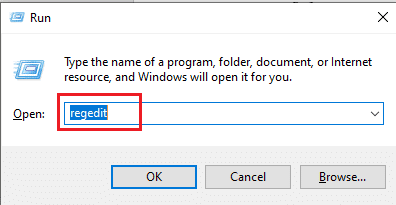
3. Faceți clic pe „Da” în fereastra pop-up de control al contului de utilizator.
4. În „Registry Editor”, navigați la următoarea cale:
ComputerHKEY_CURRENT_USERSystemGameConfigStore
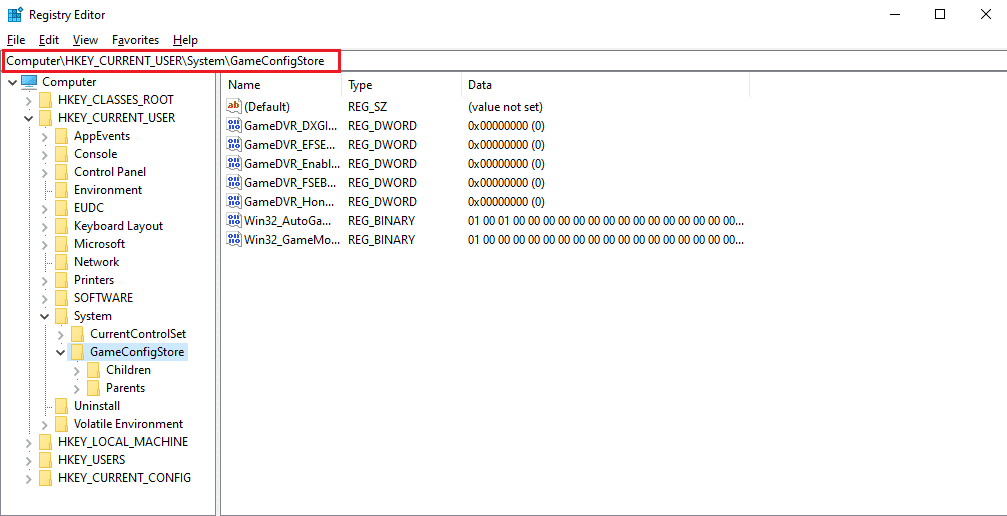
5. Faceți dublu clic pe opțiunea „GameDVR_Enabled” din folderul „GameConfigStore”.
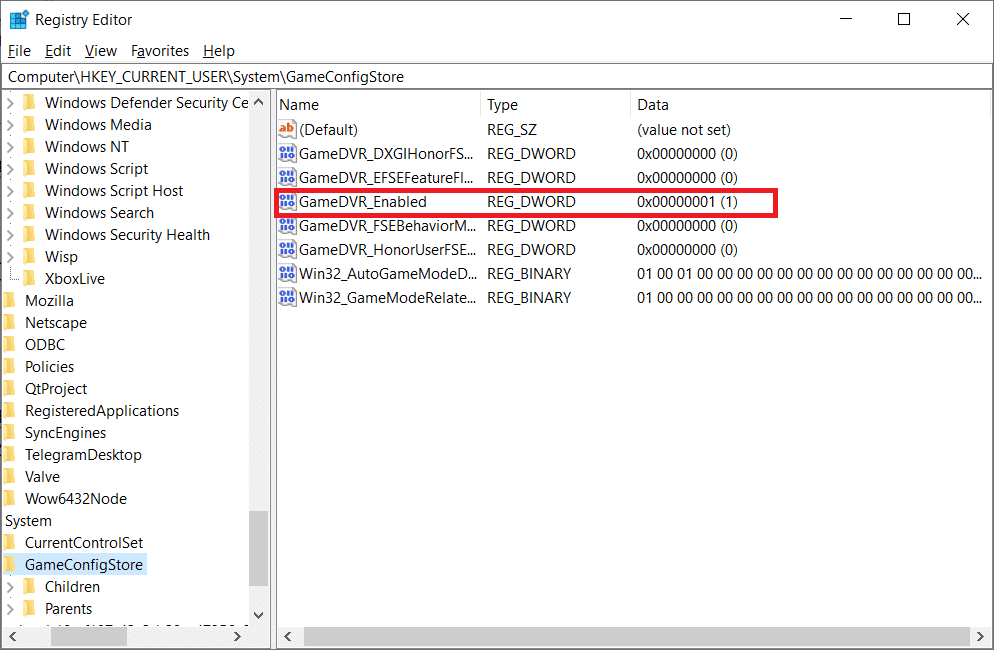
6. În fereastra „Edit DWORD Value”, schimbați valoarea la „0” și faceți clic pe „OK”.
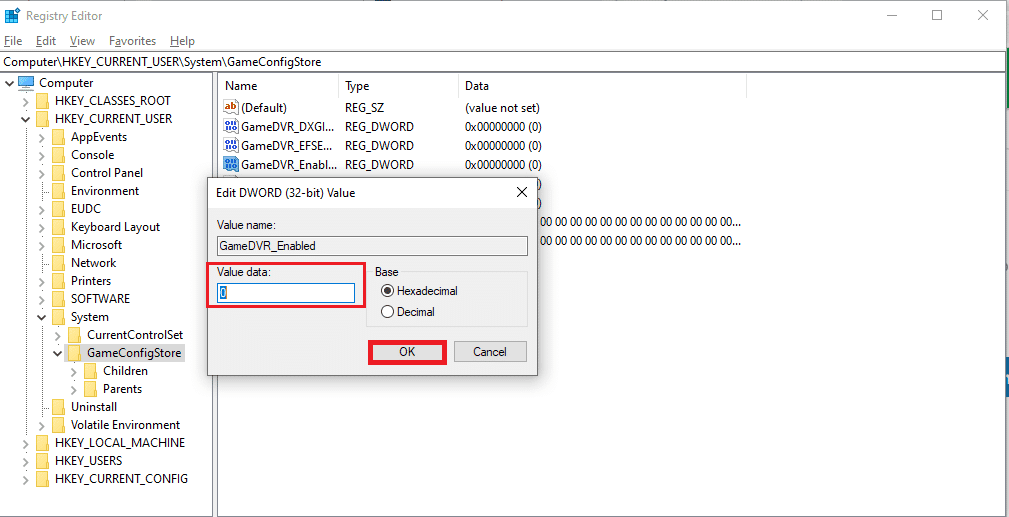
7. Faceți dublu clic pe opțiunea „GameDVR_FSEBehaviorMode”. Schimbați valoarea la „0” și faceți clic pe „OK”.
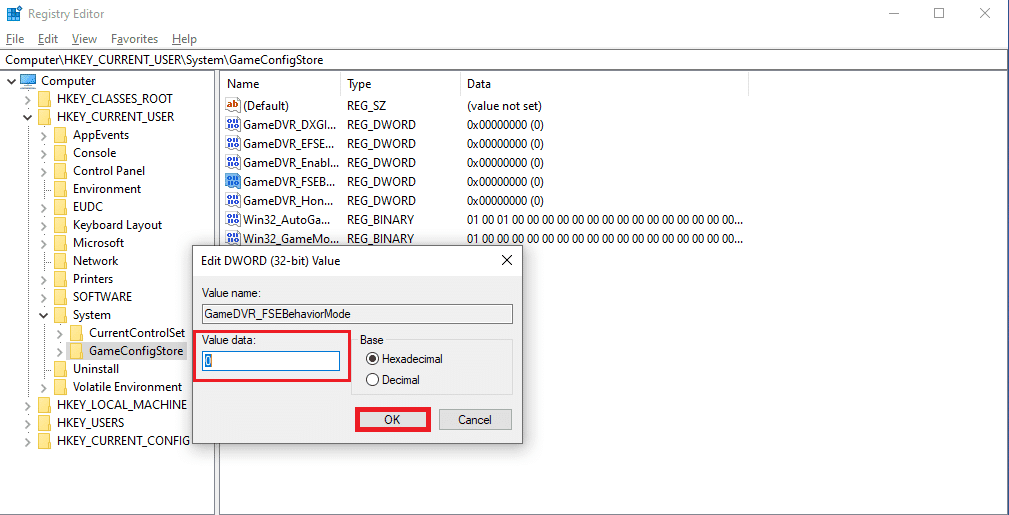
8. Navigați la următoarea cale:
ComputerHKEY_LOCAL_MACHINESOFTWAREMicrosoftPolicyManagerdefaultApplicationManagementAllowGameDVR
9. Faceți dublu clic pe opțiunea „Value”. Setați valoarea la „0” și faceți clic pe „OK”.
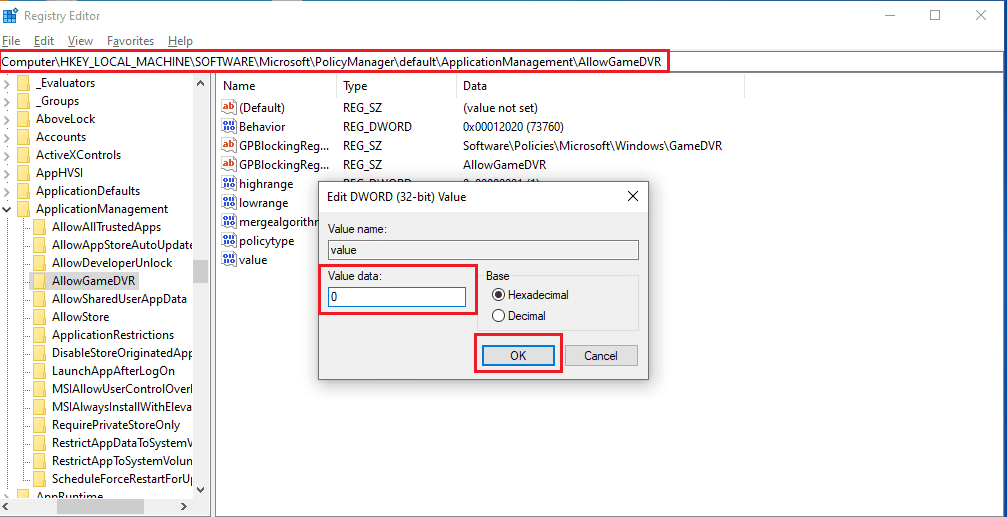
10. Închideți „Registry Editor” și reporniți computerul.
Metoda 4: Repararea Fișierelor Jocului Overwatch
Fișierele de joc corupte pot împiedica lansarea Overwatch. Urmați acești pași pentru a repara fișierele jocului:
1. Lansați aplicația Blizzard Battle.net.
2. Selectați Overwatch și faceți clic pe „Opțiuni”.
3. În meniul derulant, selectați „Scanare și reparare”.
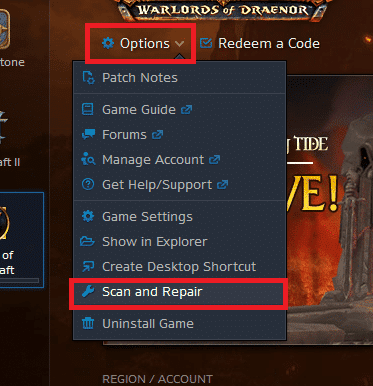
4. Urmați instrucțiunile de pe ecran pentru a finaliza procesul și relansați jocul.
Metoda 5: Actualizarea Driverului Grafic
Driverele grafice învechite pot cauza probleme de lansare. Asigurați-vă că aveți instalate cele mai recente drivere grafice. Consultați ghidul despre actualizarea driverelor grafice pentru a înțelege cum se face acest lucru.
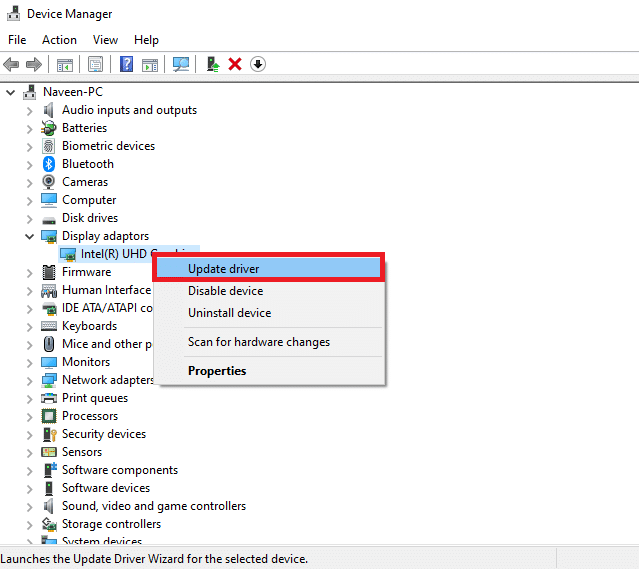
Metoda 6: Actualizarea Windows
Un sistem de operare Windows actualizat este esențial pentru buna funcționare a jocurilor. Asigurați-vă că aveți instalate cele mai recente pachete de actualizare Windows. Consultați un ghid despre cum să descărcați și să instalați ultima actualizare Windows 10.
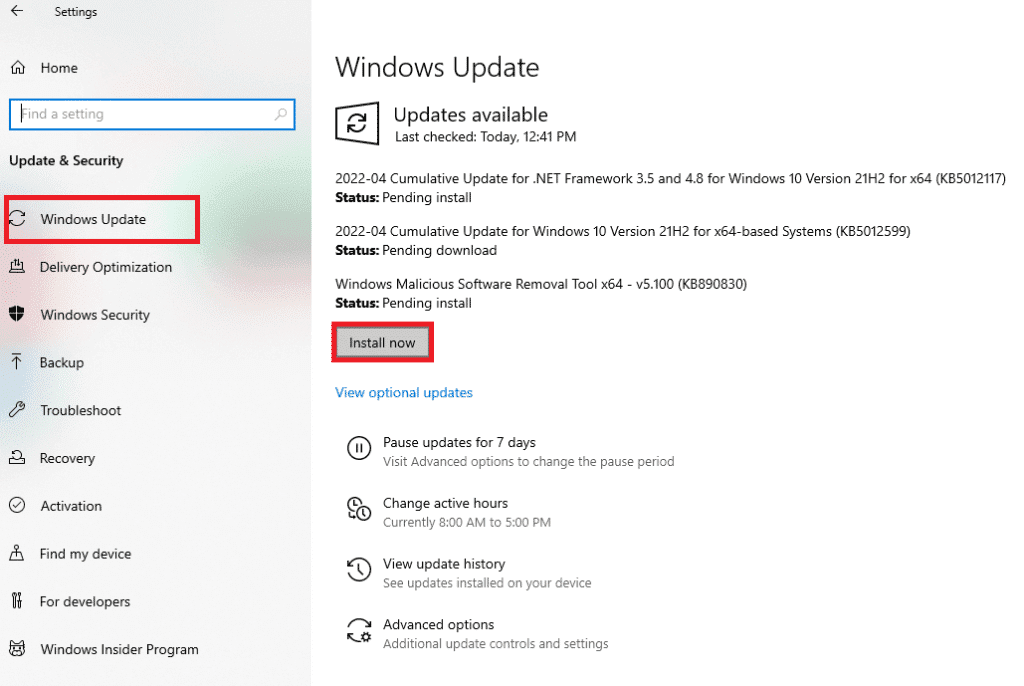
Metoda 7: Dezactivarea Temporară a Antivirusului
Programele antivirus pot bloca neintenționat lansarea unor aplicații. Dezactivați temporar antivirusul pentru a vedea dacă acesta este cauza problemei. Consultați ghidul despre cum să dezactivați temporar antivirusul pe Windows 10.
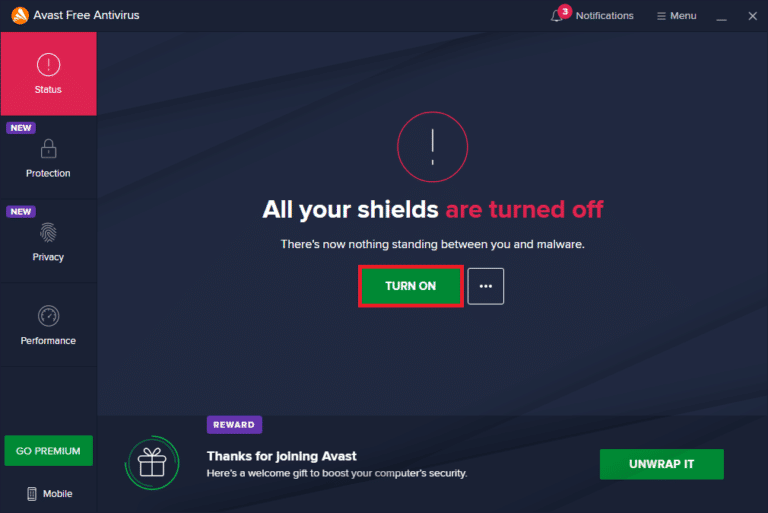
Metoda 8: Ștergerea Extensiei msvcp140.dll
Uneori, extensia msvcp140.dll poate împiedica lansarea Overwatch. Ștergeți această extensie și încercați să lansați jocul din nou.
1. Căutați „msvcp140.dll” în bara de căutare Windows și selectați „Deschidere locație fișier”.
2. Faceți clic dreapta pe fișierul msvcp140.dll și selectați „Ștergere”.
3. Relansați jocul.
Metoda 9: Ștergerea Memoriei Cache a Jocului
O memorie cache coruptă a jocului poate cauza probleme de lansare. Urmați acești pași pentru a șterge memoria cache:
1. Apăsați tastele Ctrl + Shift + Esc pentru a deschide „Task Manager”.
2. Navigați la fila „Procese” și faceți clic dreapta pe „agent.exe” sau pe clientul de actualizare Blizzard.
3. Selectați „Încheiere activitate”.
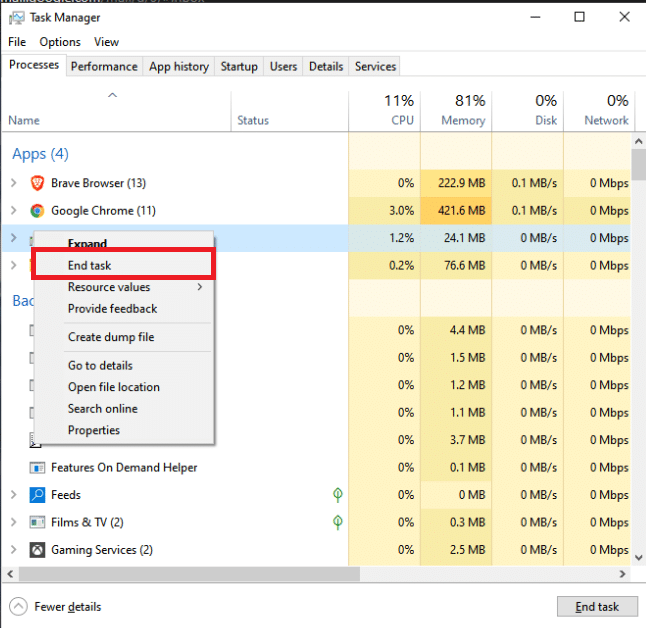
4. Apăsați tastele Windows + R pentru a deschide dialogul „Run”.
5. Tastați „%Programdata%” și apăsați Enter.
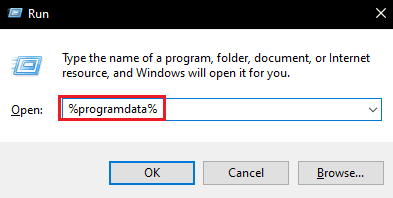
6. Localizați folderul „Blizzard Entertainment”, faceți clic dreapta pe el și selectați „Ștergere”.
7. Reporniți jocul.
Metoda 10: Ștergerea Instrumentelor Battle.net
Fișierele Battle.net pot cauza probleme de lansare. Urmați acești pași pentru a le șterge:
1. Apăsați tastele Ctrl + Shift + Esc pentru a deschide „Task Manager”.
2. Navigați la fila „Procese” și selectați „agent.exe” sau clientul de actualizare Blizzard.
3. Selectați „Încheiere activitate”.
4. Apăsați tastele Windows + R pentru a deschide dialogul „Run”.
5. Tastați „C:ProgramData” și apăsați Enter.
6. Localizați folderul „Battle.net”, faceți clic dreapta pe el și selectați „Ștergere”.
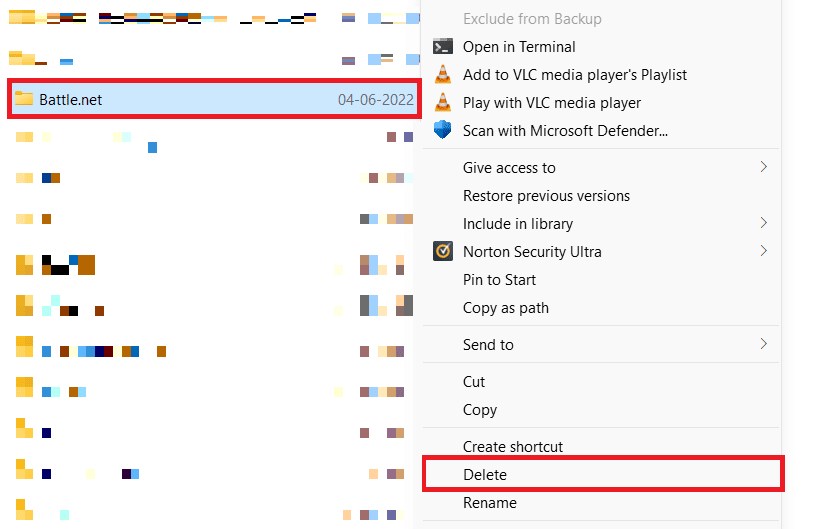
7. Reporniți jocul.
Metoda 11: Resetarea Setărilor Jocului
Dacă problema persistă, încercați să resetați setările jocului la valorile implicite:
1. Lansați aplicația Blizzard Battle.net.
2. Faceți clic pe sigla Blizzard și selectați „Setări”.
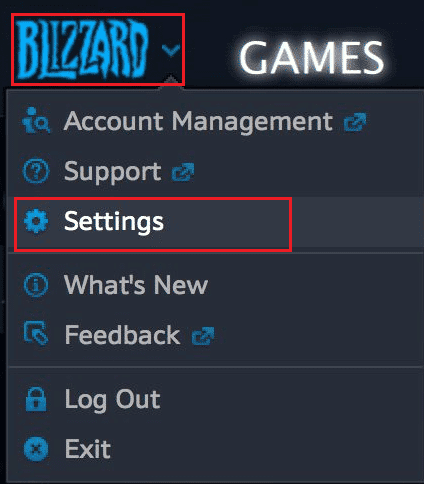
3. Navigați la „GameSettings” și selectați „Reset In-Game Options”.
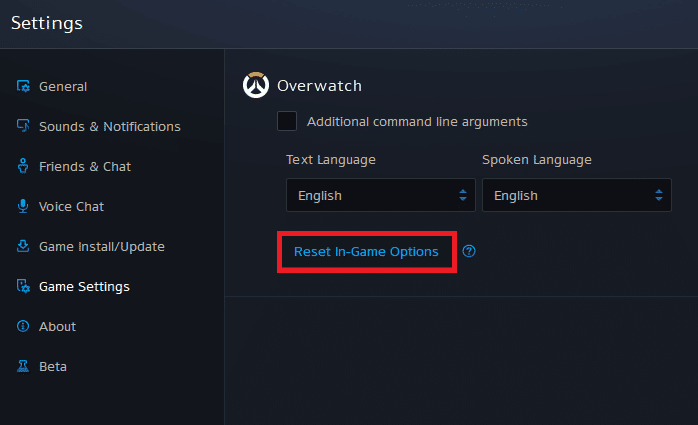
4. Faceți clic pe „Terminat”.
Dacă problema continuă, puteți încerca să reinstalați jocul.
***
Sperăm că metodele prezentate v-au ajutat să rezolvați problema de lansare a jocului Overwatch pe Windows 10. Dacă aveți întrebări sau sugestii, nu ezitați să le lăsați în secțiunea de comentarii.